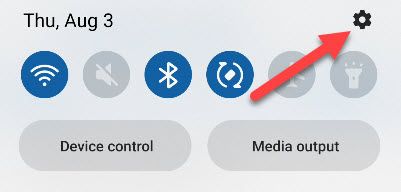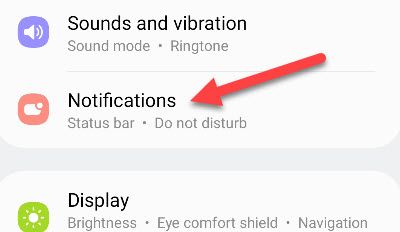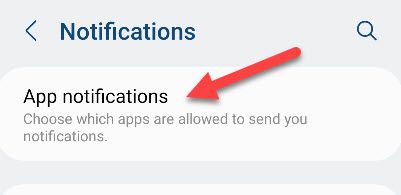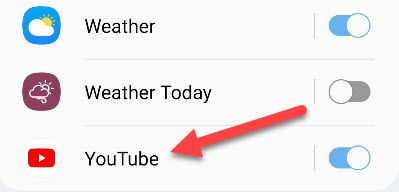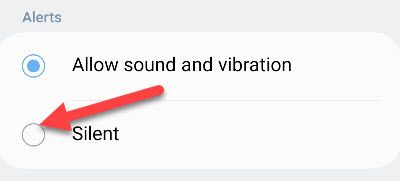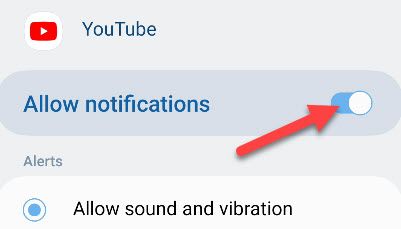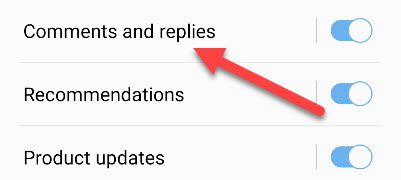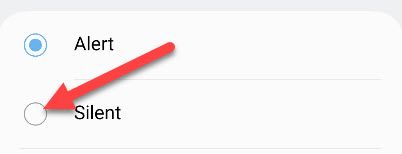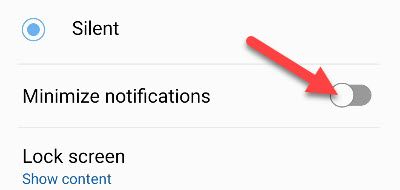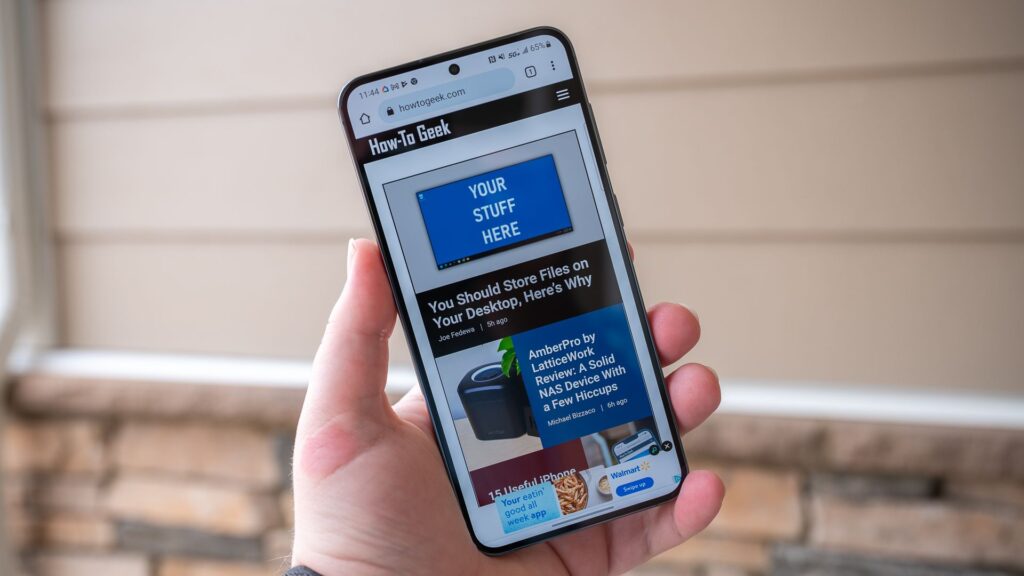Links Rápidos
As notificações são uma parte importante da experiência do Android, mas podem ser abusadas. Alguns aplicativos se esforçam para serem notados, o que é muito irritante. Vamos ajudá-lo a organizar as notificações do Android que ativam sua tela e interrompê-las.
Uma notificação típica do Android simplesmente toca ou vibra seu dispositivo. No entanto, alguns aplicativos realmente ligam a tela para realmente chamar sua atenção. Isso não apenas pode esgotar sua bateria mais rapidamente, mas também é simplesmente irritante e rude. Infelizmente, o Android não possui uma configuração em todo o sistema para impedir que os aplicativos façam isso. Alguns dispositivos permitem que você faça todos os aplicativos ativarem a tela, mas a opção de fazer o contrário não existe.
Desative a tela de ativação nas configurações do aplicativo
Então quais são suas opções? Bem, há duas coisas que você pode fazer. Primeiro, vá até a origem do problema e veja se o próprio aplicativo tem a opção de desativar a ativação da tela para notificações. Isso vai variar muito dependendo do aplicativo.
Um exemplo é o Snapchat, um aplicativo Android popular que ativa a tela para notificações por padrão. Você pode desativar isso tocando no ícone do seu perfil > ícone de roda dentada > Notificações > desmarque “Ativar tela” no aplicativo.
Se você não tiver sorte com o aplicativo em si, precisaremos ir mais fundo.
Desative a tela de ativação nas configurações do Android
Como não há realmente uma ótima maneira de desativar as notificações que ativam a tela, precisaremos tornar as notificações “silenciosas”. A notificação não emitirá sons ou vibrações de alerta, mas você ainda poderá vê-la ao deslizar de cima para baixo na tela. Mais importante ainda, não ativará sua tela.
Primeiro, deslize de cima para baixo na tela do seu dispositivo (uma ou duas vezes, dependendo do fabricante do seu telefone ou tablet) e toque no ícone de roda dentada para abrir o menu Configurações.
Em seguida, selecione “Notificações”.
Toque em “Notificações de aplicativos” para ver a lista completa de aplicativos instalados.
Encontre o aplicativo ofensivo na lista.
Agora, selecione “Notificações”. Você também pode ver a opção de ativar “Silencioso” nesta tela.
Se você não quiser mexer nas configurações finas, basta desativar todas as notificações com o botão na parte superior.
Mas se você quiser mais controle, a lista de Canais de Notificação (ou “Categorias) está abaixo dela. Selecione o canal associado ao tipo de notificação que você deseja silenciar.
Agora, selecione a opção “Silencioso”.
Depois de selecionar “Silencioso”, uma nova alternância aparecerá. Você também pode optar por “Minimizar” a notificação, o que significa que ela será reduzida a uma linha na parte inferior de suas notificações.
Seria ótimo se houvesse uma grande chave universal para impedir que todos os aplicativos ativassem a tela. Mas até que esse recurso seja adicionado (se houver), você terá que resolver o problema por conta própria com esses métodos.